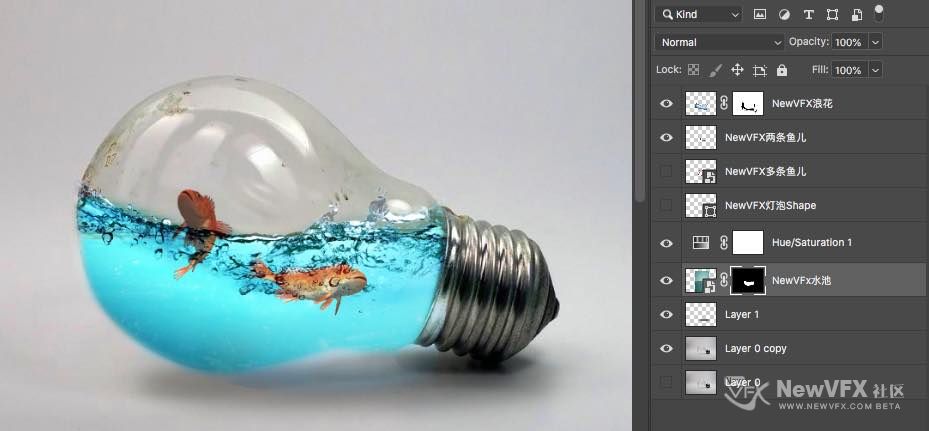Activity
-
 老师能帮我看看吗?
老师能帮我看看吗? -
颜青 在版块 Photoshop 平面设计社区 中回复了话题 【PS合成】旧灯泡中激荡的鱼儿与海浪创意合成【图文详解】 6年, 1个月 前
第六步、制作倒影,让灯泡鱼缸看起来就像是在玻璃上,增加画面美感,同时增强画面真实感。
1、新建一个空白图层,按下快捷键 Command+Alt+Shift+E,即可快速将下面所有图层复制到当前层。
2、按照老方法,调节当前图层透明度,右键鼠标或者选择菜单Edit(编辑)–Transform(位置)–Flip Vertical(垂直翻转图像),图片就被翻转过去啦,按下Command+T,调整图像到合适位置。并将透明度调整到20%左右,阴影嘛,没必要太明显😄
-
颜青 在版块 Photoshop 平面设计社区 中回复了话题 【PS合成】旧灯泡中激荡的鱼儿与海浪创意合成【图文详解】 6年, 1个月 前
第五步、导入浪花,并进行缩放、拖移到合适位置,并进行合成。
1、尽量观察下浪花的形状与鱼儿蹦跶出水面的契合点,鱼儿蹦出水面的瞬间会带动水流涌动,所以这里我大概这样放置。
2、接下来将浪花图层混合模式改为Overlay,并在浪花图层添加蒙板,在蒙板用左侧工具栏刷子,,去掉多余的部分。(当然你可以用钢笔,套索都可以)
小技巧:为了让地面有光线穿过蓝色水面的效果,这里小青将刷子Flow(流量)调节为20%,与地面交汇部分不要全擦透就好~~
3、可以看到画面中的水面已经“不和谐”啦,与鱼儿当前的运动不搭配,在水图层的蒙板上,用刷子擦掉多余的水面即可。
4、为画面增强色彩,这里在色彩调整中添加 Vibrance,增加值,使画面看起来更加多彩。
-
颜青 在版块 Photoshop 平面设计社区 中回复了话题 【PS合成】旧灯泡中激荡的鱼儿与海浪创意合成【图文详解】 6年, 1个月 前
-
颜青 在版块 Photoshop 平面设计社区 中回复了话题 【PS合成】旧灯泡中激荡的鱼儿与海浪创意合成【图文详解】 6年, 1个月 前
第三步、导入海洋素材到当前工作区,并对位到合适的位置,并对海水加深蓝色。
小技巧:在Photoshop中导入多层图片的时候相互遮挡,很难看到后面的一层来进行对齐。这里有两种简单的方法,任意使用一种酒可以啦~~
1、选中当前图层,选择图层顶部的混合类型为:Multiply(乘法),小奇迹发生了,现在可以很好的定位图片了,小青我一直喜欢这种方法。毕竟,额…简单快,效果好,历来是懒人首选😄~~
2、第二种方法,其实也很快,不过需要拉一下图层面板顶部的Opacity(透明度),降低透明度,瞬间望眼欲穿,有没有?😄

3、接下来要干嘛? 我想你肯定猜到了,把灯泡周围多余的部分扣除,使用Brush(刷子)或者Pen(钢笔工具)都可以,当然NewVFX社区非常强调基础功力,So,强烈建议您使用…[查看更多]
-
颜青 在版块 Photoshop 平面设计社区 中回复了话题 【PS合成】旧灯泡中激荡的鱼儿与海浪创意合成【图文详解】 6年, 1个月 前
第二步、增强灯泡的阴影,加强影调,为画面增添立体感
1、点击图层控制面板底部
 ,创建一个空图层。
,创建一个空图层。2、从左侧工具栏选择套索工具—圆形套索,在灯泡底部绘制一个椭圆选区,并用左侧油漆桶工具填充上黑色。
3、椭圆选区看起来比较硬,这里我们从顶部菜单选择:Filter(滤镜)—Blur(模糊)–Gausi Blur(高斯模糊),增加模糊值到11左右。

4、点击图层,调整Fill值,减淡阴影的浓度到30%左右,看起来就很自然了。(小提示:阴影决定影调,浓淡你自己贫感觉~~💗,别调整🉐️太心跳哦😄)

-
谢谢老师~我好好看看~
-
-
-
-
- 查看更多